Pro/E中折弯件快速展平技巧
作者:佚名 来源:未知 时间:2024-12-07
在Pro/ENGINEER(简称Proe)中,折弯件的展平是钣金设计中的一个关键步骤。这一操作不仅有助于更好地理解如何剪裁薄板以及其各部分的尺寸和大小,还为后续的下料和创建工程图提供了便利。以下将详细介绍在Proe中如何将折弯件展平的步骤及相关注意事项。

一、展平命令概述
在Proe中,可以使用“展平”(Unbend)命令将三维的折弯钣金件展平为二维的平面薄板。Pro/ENGINEER系统提供了三种展平方式,分别是规则展平(Regular Unbend)、过渡展平(Transition Unbend)和剖截面驱动展平(Xsection Driven)。
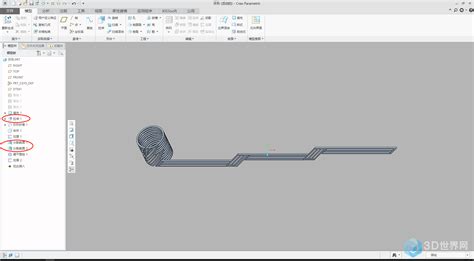
1. 规则展平:最为常用、限制最少的展平方式。适用于一般弯曲的钣金壁和由折弯命令创建的钣金折弯,但不能展平从规则曲面创建的钣金壁。

2. 过渡展平:可用于展平含有不规则曲面的钣金壁,如混合壁。

3. 剖截面驱动展平:适用于含有圆角结构的钣金壁。在展开过程中,圆角区域与其邻近的钣金壁会形成一个特殊的不规则区域,需要利用剖截面曲线来驱动展平。
二、展平操作步骤
1. 打开钣金件文件
首先,在Proe中打开一个包含折弯的钣金件文件。可以通过点击菜单栏中的“文件”→“打开”,然后在弹出的对话框中选择相应的文件并点击“打开”按钮。
2. 选择驱动曲面
接着,点击菜单栏中的“应用程序”→“钣金件”,在弹出的窗口中选择驱动曲面。这通常是通过选取零件上的任意一个面来完成的。选取后,会弹出一个窗口显示该钣金件的厚度。
3. 设置展平选项
在选择驱动曲面后,选择右侧工具栏中的“展平”选项。点击后会弹出一个窗口,其中可以选择展平类型。根据需要选择“规则”、“过渡”或“剖截面驱动”。对于大多数折弯,可以选择“规则”展平。
规则展平步骤:
1. 单击特征工具栏上的“创建展平”按钮,或依次选择“插入”→“折弯操作”→“展平”命令。
2. 在“展平选项”菜单管理器中,选择“规则”并点击“完成”。
3. 在绘图区选取要展平的折弯面或壁特征。
4. 在弹出的“规则类型”对话框中,选择“展开全部”并点击“确定”。
4. 定义固定平面和展平特征
在设置完展平选项后,需要定义固定平面。固定平面是展平过程中保持不动的平面。通常,固定平面应选择在展平过程中不会发生变化的部分。
定义固定平面的步骤:
1. 打开“展平选取”菜单管理器,选择“展平全部”并点击“完成”。
2. 在绘图区选取一个合适的平面作为固定平面。
5. 完成展平操作
定义完固定平面后,点击“确定”按钮,系统将开始展平操作。此时,会弹出一个提示窗口,告知展平操作已完成。可以通过观察模型树中的展平特征来确认展平是否成功。
6. 保存文件
完成展平操作后,记得保存文件。可以通过点击工具栏上的“保存”按钮,或在菜单栏中选择“文件”→“保存”命令来实现。
三、注意事项
在展平折弯件时,有几点需要注意:
1. 选择正确的展平方式:不同的折弯件可能需要使用不同的展平方式。在选择展平方式时,要根据折弯件的具体情况进行选择。
2. 定义准确的固定平面:固定平面的选择对展平结果有很大影响。如果选择的固定平面不准确,可能会导致展平结果出现偏差。
3. 处理圆角结构:对于含有圆角结构的折弯件,需要使用剖截面驱动展平方式。在展平过程中,要注意定义驱动曲线和固定边,以确保展平结果的准确性。
4. 检查展平结果:完成展平操作后,要仔细检查展平结果。如果发现展平结果不准确或出现错误,需要重新调整展平选项和固定平面。
四、实例分析
以折弯方管的展平为例,详细分析展平过程中的注意事项和技巧:
1. 创建基本形状:首先,在实体模块中下拉伸出方管的基本形状。
2. 转换为钣金:利用转换板金中的抽壳功能,将实体零件转换成钣金。
3. 添加内弧角:利用转换命令给所有的折弯边添加上内弧角。
4. 处理圆角:在展平方管之前,需要处理掉外侧和内侧的圆角。可以使用曲面扯裂功能将圆角移除。
5. 展平操作:将处理好的方管进行展平操作。在展平过程中,要注意选择正确的展平方式和固定平面。
6. 手动调整:如果自动展平失败,可以切换到手动展平模式,手动点选圆角位置进行展开。
通过以上步骤,可以顺利地将折弯方管展平为二维平面薄板。
五、总结
在Proe中展平折弯件是一个涉及多个步骤和注意事项的复杂过程。通过选择合适的展平方式、定义准确的固定平面、处理圆角结构以及仔细检查展平结果,可以确保展平操作的准确性和可靠性。熟练掌握这些技巧和方法,将有助于提高钣金设计的效率和质量。
希望本文能帮助那些对“折弯件在Proe中如何展平”感兴趣的读者更好地理解这一操作过程,并在实际工作中灵活运用。
- 上一篇: 面对已婚男士的心动,该如何抉择?
- 下一篇: 如何有效去除双面胶留下的痕迹?
































